कई नए लैपटॉप मालिक अक्सर आश्चर्य करते हैं कि लैपटॉप कंप्यूटर पर BIOS कैसे दर्ज करें। इस मामले में, प्रक्रिया पारंपरिक सिस्टम इकाइयों के लिए उपयोग की जाने वाली प्रक्रिया से काफी भिन्न है। वहां, इस उद्देश्य के लिए, जब आप कंप्यूटर को बूट करते हैं, तो आपको बस डेल कुंजी दबानी होगी।
लैपटॉप पर, विभिन्न विकल्पों का उपयोग किया जा सकता है।
वे न केवल निर्माता पर, बल्कि उस पर भी निर्भर होंगे विशिष्ट मॉडल. इसलिए, यदि आपको BIOS सेटिंग्स को समायोजित करने की आवश्यकता है, तो आपको कड़ी मेहनत करनी होगी। स्थिति इस तथ्य से और अधिक जटिल है कि BIOS मोड में प्रवेश करने के लिए संपूर्ण कुंजी संयोजनों का उपयोग किया जा सकता है। निर्मित लैपटॉप कंप्यूटरों में सबसे जटिल बटन संयोजनों का उपयोग किया जाता है SAMSUNG.
आप हमेशा उन पर एक विस्तारित कीबोर्ड नहीं पा सकते हैं। ऐसे लैपटॉप में फ़ंक्शन कुंजियों का सेट F10 बटन के साथ समाप्त होता है, और BIOS में प्रवेश करने के लिए आपको F12 दबाना होगा। इस स्थिति में, आप Fn कुंजी का उपयोग कर सकते हैं, जिसे कीबोर्ड लेआउट को बदलने के लिए डिज़ाइन किया गया है। उन्नत उपयोगकर्ताओं को इसके बारे में पता होना चाहिए, लेकिन शुरुआती लोगों के लिए यह समस्या कुछ समस्याएं पैदा कर सकती है।
एक और सूक्ष्मता है जिसे BIOS के साथ काम करते समय ध्यान में रखा जाना चाहिए। बुनियादी सेटिंग्स में कोई भी बदलाव करने से पहले, उन्हें पहले कागज पर लिख लेना सबसे अच्छा है। यदि आप गलत पैरामीटर सेट करते हैं, तो आपका कंप्यूटर पूरी तरह से बूट करना बंद कर सकता है, उदाहरण के लिए, यदि बूट करने के लिए उपकरणों की सूची खाली है। अपने रिकॉर्ड का उपयोग करके, आप आसानी से सिस्टम को वापस कर सकते हैं मूल स्थितिऔर डिवाइस की कार्यक्षमता को पुनर्स्थापित करें।
BIOS क्या है?
प्रवेश करने से पहले बायोस प्रणालीलैपटॉप पर, आपको यह पता लगाना होगा कि आख़िर इसकी आवश्यकता क्यों है। वस्तुतः, संक्षिप्त नाम BIOS का अनुवाद "बुनियादी इनपुट/आउटपुट सिस्टम" के रूप में किया जा सकता है। यदि हम भौतिक कार्यान्वयन के बारे में बात करते हैं, तो BIOS कंप्यूटर मदरबोर्ड पर स्थापित अस्थिर मेमोरी वाली एक चिप है।
इस चिप को चालू रखने के लिए बैटरी की आवश्यकता होती है। यह चिप वह जानकारी संग्रहीत करती है जो कंप्यूटर का परीक्षण और बूट करने के लिए आवश्यक है। अगर लैपटॉप ठीक काम कर रहा है तो बदलने का कोई मतलब नहीं है BIOS सेटिंग्स. हालाँकि, यदि कोई खराबी होती है या ऑपरेटिंग सिस्टम को फिर से इंस्टॉल किया जाता है, तो आप BIOS के बिना बस नहीं कर सकते। BIOS का मुख्य भाग बूट स्रोत या बूट प्राथमिकता मेनू है। यह मेनू उन डिवाइसों की प्राथमिकता निर्धारित करता है जिनसे बूटिंग की जा सकती है। इसलिए, ओएस को पुनः स्थापित करते समय, आप इस अनुभाग में प्रवेश किए बिना नहीं कर सकते।
मुख्य BIOS अनुभाग
हाल तक, BIOS मेनू संरचना में बड़ी संख्या में आइटम शामिल थे। एक अनुभवहीन उपयोगकर्ता के लिए प्रत्येक आइटम का अर्थ समझना काफी कठिन होगा। इसके अलावा, कई निर्माता इन वस्तुओं को अपने विवेक से बदलना पसंद करते हैं। आज स्थिति आमूलचूल बदल गई है। BIOS के साथ काम करने की प्रक्रिया को मानकीकृत किया गया है, जिससे बुनियादी सेटिंग्स के साथ काम करने की प्रक्रिया को काफी सरल बनाना संभव हो गया है। यहां तक कि एक नौसिखिया उपयोगकर्ता भी अब इस कार्य को आसानी से कर सकता है। आज अधिकांश मामलों में, BIOS आइटम में निम्नलिखित अनुभाग शामिल होते हैं:
1. मुख्य - वर्तमान समय और तारीख, जुड़े मीडिया की सूची और उनकी विशेषताएं;
2. उन्नत - उन्नत सिस्टम सेटिंग्स (एसएटीए, सीपीयू, पीसीआई)। कुछ ज्ञान और कंप्यूटर कौशल के साथ इस अनुभाग का सुधार करना बेहतर है।
3. पावर - आपको वर्तमान तापमान और वोल्टेज निर्धारित करने की अनुमति देता है।
4. बूट - यह अनुभाग ऑपरेटिंग सिस्टम को पुनः स्थापित करते समय उपयोग किए जाने वाले बूट स्रोतों का उपयोग करने की प्रक्रिया स्थापित करता है।
5. सुरक्षा - इसमें BIOS और अन्य पीसी संसाधनों तक पहुंचने के लिए पासवर्ड शामिल हैं। यदि आपने इस अनुभाग में कोई पासवर्ड सेट किया है, तो इसे न भूलना बेहतर है। प्रतिदिन लॉग इन करें मूल सेटिंग्सआवश्यक नहीं है, क्योंकि पासवर्ड आसानी से भुलाया जा सकता है। यदि आपको BIOS के साथ काम करने की आवश्यकता है, तो आप पासवर्ड की कमी के कारण सिस्टम में लॉग इन नहीं कर पाएंगे। लैपटॉप पर पासवर्ड रीसेट करने के लिए, आपको काफी जटिल तकनीकी संचालन करने की आवश्यकता है।
6. बाहर निकलें - यह अनुभाग बुनियादी सेटिंग्स से बाहर निकलने के लिए विकल्प निर्दिष्ट करता है। यह अनुभाग सभी मानों को उनकी मूल स्थिति में वापस लाने की क्षमता को भी लागू करता है।
सूचीबद्ध लोगों में सबसे महत्वपूर्ण BIOS अनुभाग उन्नत अनुभाग है; इसे केवल अच्छी तरह से प्रशिक्षित पीसी उपयोगकर्ताओं द्वारा उपयोग करने की अनुशंसा की जाती है। यदि आप इस अनुभाग में गलत पैरामीटर सेट करते हैं, तो आपका कंप्यूटर पूरी तरह से अपनी कार्यक्षमता खो सकता है। बुनियादी प्रशिक्षण के बिना बूट अनुभाग में कुछ भी बदलने की अनुशंसा नहीं की जाती है। BIOS के साथ काम करते समय इसे अवश्य ध्यान में रखें। सुरक्षा अनुभाग भी एक समस्याग्रस्त वस्तु है। यदि आप इस अनुभाग में पासवर्ड सेट करते हैं, तो बेहतर होगा कि आप अपनी मेमोरी पर भरोसा न करें, बल्कि इसे कहीं लिख लें। शेष BIOS अनुभागों से कोई विशेष कठिनाई नहीं होनी चाहिए। यहां तक कि एक अनुभवहीन उपयोगकर्ता जिसने अभी-अभी कंप्यूटर प्रौद्योगिकी से परिचित होना शुरू किया है, उनके साथ काम कर सकता है।
लैपटॉप के लिए BIOS की विशेषताएं विभिन्न निर्माता
कभी-कभी BIOS में प्रवेश करने की विधि डिवाइस निर्माता पर निर्भर करती है। आज ऐसे उत्पादों के मुख्य निर्माता हैं:
— पुरस्कार BIOS: हाल तक इन उत्पादों का मुख्य आपूर्तिकर्ता था, लेकिन उसने अपनी अग्रणी स्थिति खो दी और एक अन्य विकास कंपनी - फीनिक्स BIOS द्वारा अवशोषित कर ली गई।
- एएमआई BIOS: आज BIOS चिप्स का मुख्य आपूर्तिकर्ता है।
- फीनिक्स BIOS।
ऊपर सूचीबद्ध निर्माताओं के उत्पाद अक्सर डेस्कटॉप कंप्यूटर पर पाए जा सकते हैं। लैपटॉप निर्माताओं के लिए लैपटॉप कंप्यूटर के प्रबंधन की प्रक्रिया को अनुकूलित करना महत्वपूर्ण है। इसलिए, प्रत्येक निर्माता BIOS तक पहुंचने के लिए अपनी अनूठी प्रक्रिया विकसित करना पसंद करता है। ऐसे भी मामले हैं जहां एक ही निर्माता के विभिन्न लैपटॉप मॉडल के लिए BIOS में प्रवेश करने की प्रक्रिया अलग-अलग होती है। एक नियम के रूप में, उपयोगकर्ता को रुचि रखने वाली सभी जानकारी लोडिंग प्रक्रिया के दौरान पहली विंडो में दिखाई देती है निजी कंप्यूटर.
आपको वाक्यांश "प्रेस... टू सेटअप" ढूंढना होगा। प्रायः तीन बिन्दुओं के स्थान पर F10, F2 अथवा Del पाया जाता है। साथ ही, इन उद्देश्यों के लिए फ़ंक्शन कुंजियाँ या विभिन्न संयोजनों का उपयोग किया जा सकता है। निर्माता के लोगो के पीछे उपयोगकर्ता की रुचि की जानकारी भी छिपी हो सकती है। यह विकल्प BIOS में भी स्थापित है। इसे हटाने के लिए आपको Esc दबाना होगा। एक विशेषता को ध्यान में रखना महत्वपूर्ण है: आप केवल बूट स्टार्टअप और परीक्षण के दौरान ही BIOS में प्रवेश कर सकते हैं। जब ओएस चल रहा हो तो आप BIOS में प्रवेश नहीं कर पाएंगे।
HP लैपटॉप पर BIOS दर्ज करना
आइए यह जानने का प्रयास करें कि HP लैपटॉप पर BIOS कैसे दर्ज करें। यह कंपनी हाल तक लैपटॉप कंप्यूटर सेगमेंट में अग्रणी स्थान पर थी। आज बिकने वाले उत्पादों की संख्या के मामले में इसकी जगह लेनोवो ने ले ली है। लेकिन एचपी उत्पादों की गुणवत्ता ऊंची बनी हुई है। HP लैपटॉप पर BIOS कैसे दर्ज करें? ऐसा करने के लिए, आपको F10 फ़ंक्शन कुंजी का उपयोग करना होगा। इस निर्माता के अधिकांश डिवाइस BIOS में प्रवेश करने के लिए इस फ़ंक्शन बटन का उपयोग करते हैं।
इस प्रकार, एचपी लैपटॉप पर BIOS तक पहुंचने के लिए, बूटिंग शुरू होने पर बस F10 दबाएं। यदि आपको बूट ऑर्डर प्राथमिकता बदलने की आवश्यकता है, तो उसी समय F9 बटन दबाएँ। परिणामस्वरूप, उपलब्ध उपकरणों की सूची वाला एक मेनू खुलना चाहिए। में यह मेनूआपको उस डिवाइस का चयन करना होगा जिसमें आप रुचि रखते हैं और "एंटर" दबाएँ। एचपी उपकरणों पर मुख्य मेनू पर तुरंत लौटने के लिए, आपको Esc बटन का उपयोग करना होगा।
लैपटॉप पर BIOS दर्ज करना Lenovo
अब आइए जानें कि यदि आप लेनोवो लैपटॉप का उपयोग कर रहे हैं तो BIOS में कैसे प्रवेश करें। यह निर्माता, दुर्भाग्य से, मानकीकरण पर अधिक ध्यान नहीं देता है, इसलिए BIOS में प्रवेश कैसे करें के प्रश्न का स्पष्ट उत्तर देना काफी कठिन है। में विभिन्न मॉडलइस उद्देश्य के लिए F1, F2 और Del कुंजियों का उपयोग किया जा सकता है। आप अनुदेश मैनुअल का अध्ययन करके प्रत्येक विशिष्ट मॉडल के लिए जानकारी प्राप्त कर सकते हैं। अंतिम उपाय के रूप में, आप लैपटॉप परीक्षण चरण में चयन पद्धति का उपयोग करने का प्रयास कर सकते हैं।
प्रत्येक कुंजी को अलग से लोड करना होगा, अन्यथा लोड करते समय कौन सी कुंजी दबानी है, इस प्रश्न का उत्तर ढूंढना मुश्किल होगा लेनोवो लैपटॉप BIOS में जाने के लिए. आप प्रत्येक कुंजी को तुरंत दबाने और BIOS तक पहुंचने का प्रयास कर सकते हैं, लेकिन इस मामले में यह निर्धारित करना मुश्किल होगा कि कौन सी कुंजी काम करती है। याद रखें कि आपको ऐसे कार्य केवल अपने पर्सनल कंप्यूटर को रीबूट या स्टार्ट करते समय ही करने चाहिए। ऑपरेशन के दौरान BIOS में जाना असंभव है।
सैमसंग लैपटॉप पर BIOS दर्ज करना
सबसे कठिन हिस्सा सैमसंग उत्पादों का उपयोग करने वाले उपयोगकर्ताओं के लिए होगा। इस निर्माता के लैपटॉप पर BIOS दर्ज करने के लिए, आप तीन प्रमुख विकल्पों - F12, F4 और F2 का उपयोग कर सकते हैं। अंतिम दो के साथ कोई समस्या नहीं होनी चाहिए - वे सभी मानक कीबोर्ड पर हैं। लेकिन पहला विकल्प कुछ मुश्किलें पैदा कर सकता है. हर लैपटॉप में पूरा कीबोर्ड नहीं होता. अनुकूलन के लिए उपस्थितिडिवाइस निर्माता अक्सर कीबोर्ड का छोटा संस्करण उपयोग करता है।
इस स्थिति में, डिवाइस में केवल F1 से F10 तक फ़ंक्शन कुंजियाँ हो सकती हैं। मानक कीबोर्ड की अंतिम दो कुंजियाँ - F11 और F12 को क्रमशः F9 और F10 के साथ जोड़ा जा सकता है। परिणामस्वरूप, BIOS तक पहुंच काफी कठिन हो जाती है। इस प्रकार, सैमसंग लैपटॉप पर BIOS में प्रवेश करने के लिए, आपको केवल एक बटन नहीं, बल्कि पूरे संयोजन को दबाना होगा। डाउनलोड शुरू होने पर प्रदर्शित होने वाले संदेश में हम केवल एक कुंजी - F12 के बारे में बात करेंगे।
अनुभवी उपयोगकर्ताओं को यह समझना चाहिए कि इनपुट मोड को स्विच करने के लिए, आपको Fn फ़ंक्शन कुंजी दबाने की आवश्यकता है, अर्थात, BIOS में प्रवेश करने के लिए, आपको पहले Fn बटन दबाना होगा, और फिर, इसे जारी किए बिना, F12 दबाना होगा। Fn कुंजी आमतौर पर कीबोर्ड की निचली पंक्ति में स्थित होती है, Win कुंजी से ज्यादा दूर नहीं। इस कुंजी का मुख्य उद्देश्य कीबोर्ड लेआउट को स्विच करना है। जब इसे जारी किया जाता है, तो कीबोर्ड में एक इनपुट विकल्प होता है (अक्षर दाईं ओर दिखाए जाते हैं शीर्ष कोनाकुंजियाँ), और दबाए जाने पर - दूसरा इनपुट विकल्प (प्रतीक केंद्र या दाएं कोने में दिखाए जाते हैं)।
Fn कुंजी के साथ काम करना आसान बनाने के लिए, निर्माता आमतौर पर फ़ंक्शन बटन के डिज़ाइन और उसके द्वारा सक्रिय किए जाने वाले लेआउट में समान रंगों का उपयोग करता है (यह लाल या नीला हो सकता है)। अब हम कुछ निष्कर्ष निकाल सकते हैं. सैमसंग लैपटॉप के विभिन्न मॉडलों पर BIOS में प्रवेश करने के लिए, आपको इसे चालू करना होगा और स्क्रीन पर प्रदर्शित होना होगा सूचना संदेशडिवाइस के ऑपरेटिंग मैनुअल में बताई गई कुंजी या संयोजन को बिल्कुल दबाएं।
सोनी लैपटॉप पर BIOS दर्ज करना
सोनी लैपटॉप पर BIOS मोड में प्रवेश करना इतना आसान नहीं है। सब कुछ डिवाइस की उम्र पर निर्भर करेगा। पुराने मॉडलों पर, F2 कुंजी का उपयोग आमतौर पर किया जाता है, नए मॉडलों पर - F3। BIOS में प्रवेश करने के लिए इन बटनों का उपयोग करने का प्रयास करें। यदि सिस्टम परीक्षण चरण के दौरान आप वांछित कुंजी दबाते हैं, तो आप सेटिंग्स में प्रवेश करने में सक्षम होंगे। यदि आप नहीं जानते कि BIOS में प्रवेश करने के लिए किस कुंजी का उपयोग करना है, तो ऑपरेटिंग दस्तावेज़ को पढ़ने या अपने पीसी को बूट करने पर दिखाई देने वाले संदेशों को देखने का प्रयास करें (वाक्यांश "प्रेस...टू सेटअप" पर ध्यान दें)।
जिस कुंजी में आपकी रुचि है वह पहले और तीसरे शब्द के बीच इंगित की जाएगी। कुछ उपकरणों पर, कंपनी का लोगो इस स्तर पर दिखाई देता है। इसे हटाने के लिए, बस Esc दबाएँ। यदि आप दायां बटन दबाने में सफल हो जाते हैं, तो आप BIOS में प्रवेश कर पाएंगे। अन्यथा, आपको सिस्टम को फिर से रीबूट करना होगा और निर्माता का लोगो दिखाई देने पर BIOS में प्रवेश करने के लिए बटन दबाना होगा।
एसर लैपटॉप पर BIOS दर्ज करना
आइए जानें कि एसर द्वारा निर्मित लैपटॉप पर BIOS कैसे दर्ज करें। डिफ़ॉल्ट रूप से, इस निर्माता के उपकरणों की मूल सेटिंग्स में एक विकल्प होता है जो स्क्रीन पर कंपनी का लोगो प्रदर्शित करता है। इससे चीजें थोड़ी और कठिन हो जाती हैं। स्क्रीनसेवर हटाने के लिए Esc बटन दबाएँ। इसके बाद, आपके पास BIOS में प्रवेश की शर्तों पर ध्यान देने के लिए समय होना चाहिए। एक नियम के रूप में, पुराने मॉडलों पर इस उद्देश्य के लिए Ctrl+Alt+Esc कुंजी संयोजन का उपयोग किया जाता है, और नए उपकरणों पर F2 कुंजी का उपयोग किया जाता है। आपके पास पहली बार वांछित संयोजन को दबाने का समय नहीं हो सकता है। इस स्थिति में, बस अपने डिवाइस को पुनरारंभ करें और पुनः प्रयास करें। इसके बाद, आपको बिना किसी समस्या के BIOS तक पहुंच प्राप्त होगी।
दस्तावेज़ीकरण का अध्ययन
BIOS में प्रवेश करने का तरीका खोजने का दूसरा तरीका ऑपरेटिंग दस्तावेज़ का अध्ययन करना है। आमतौर पर, एक लैपटॉप एक डिस्क के साथ आता है जिसमें सभी आवश्यक ड्राइवरों के अलावा, एक निर्देश पुस्तिका होती है। इस दस्तावेज़ में सभी आवश्यक कुंजियों और उनके संयोजनों को दर्शाते हुए बुनियादी सेटिंग्स दर्ज करने के तंत्र का विस्तार से वर्णन किया जाना चाहिए। यह जानकारीआप इसे कहीं लिख सकते हैं; संभवतः यह भविष्य में आपके लिए उपयोगी होगा।
इंटरनेट पर खोज रहे हैं
यह विधि सार्वभौमिक है. इसका उपयोग करके, आप आसानी से पता लगा सकते हैं कि लैपटॉप, नेटबुक या डेस्कटॉप कंप्यूटर पर BIOS कैसे दर्ज करें। यदि आप ऊपर बताए गए सभी तरीकों का उपयोग करके BIOS में प्रवेश करने का तरीका जानने में असमर्थ हैं, और दस्तावेज़ीकरण का सेट खो गया है, तो आप डिवाइस निर्माता की आधिकारिक वेबसाइट पर जाकर वहां से ऑपरेटिंग मैनुअल डाउनलोड करने का प्रयास कर सकते हैं। इलेक्ट्रॉनिक प्रारूप में. मैनुअल का अध्ययन करने के लिए, आपको संभवतः एक दस्तावेज़ प्रबंधन कार्यक्रम की आवश्यकता होगी पीडीएफ प्रारूप, जैसे Adobe Reader.
आप इसे इंटरनेट पर डेवलपर कंपनी की आधिकारिक वेबसाइट से भी डाउनलोड कर सकते हैं। इसके बाद प्रोग्राम को आपके कंप्यूटर पर इंस्टॉल करना होगा। अब आप आसानी से उपयोगकर्ता मैनुअल खोल सकते हैं और वह अनुभाग ढूंढ सकते हैं जिसमें आपकी रुचि है। BIOS में सभी आवश्यक ऑपरेशन पूरा करने के बाद, आपको कंप्यूटर को पुनरारंभ करना होगा।
निष्कर्ष
इस समीक्षा में मुख्य रूप से विभिन्न निर्माताओं के लैपटॉप पर BIOS के साथ काम करने पर ध्यान दिया गया। सरल अनुशंसाओं का उपयोग करके, एक अनुभवहीन पीसी उपयोगकर्ता भी इस कार्य का सामना कर सकता है। मुखय परेशानीजब इस समस्या का समाधान एकीकरण की कमी से जुड़ा होता है। प्रत्येक निर्माता BIOS में प्रवेश के लिए उपयोगकर्ता पर अपनी प्रक्रिया लागू करता है।
कैसे लॉगिन करें लैपटॉप BIOSसैमसंग?
मास्टर का उत्तर:
यहां तक कि एक ही लैपटॉप निर्माता के लिए, BIOS प्रविष्टि कमांड पूरी तरह से अलग हैं। ऐसा इसलिए होता है क्योंकि वे स्थापित होते हैं विभिन्न मॉडलमदरबोर्ड.
जब आप अपना लैपटॉप चालू करते हैं, तो स्क्रीन पर टेक्स्ट देखने के लिए पॉज़ दबाएँ। सेटुर में प्रवेश करने के लिए शिलालेख प्रेस F2 पर ध्यान देना उचित है। बेशक, F2 के स्थान पर लगभग कोई भी कुंजी या यहां तक कि कुंजियों का संयोजन भी हो सकता है। सबसे व्यापक रूप से उपयोग किए जाने वाले F1, F2, F8,Esc, F10, F11, F12, आदि हैं। आप चयन विधि का भी उपयोग कर सकते हैं. पॉज़ मोड से बाहर निकलने के लिए, Enter दबाएँ।
अपने मदरबोर्ड मॉडल के बारे में सारी जानकारी ऑनलाइन प्राप्त करें। और आप "प्रारंभ" मेनू आइटम पर राइट-क्लिक करके कंप्यूटर गुणों को खोलकर चिह्नों का पता लगा सकते हैं। खुलने वाली विंडो में "हार्डवेयर" टैब खोलें। फिर डिवाइस मैनेजर खोलें और कॉन्फ़िगरेशन की सूची में अपना मदरबोर्ड ढूंढें। इसका नाम लिखें और ब्राउज़र में इसके लिए अनुरोध करें, और खोज बार में setur/Bios दर्ज करना न भूलें।
कुछ पुराने मॉडलों के बारे में जानकारी है प्रणाली बोर्ड इस कंप्यूटर काजिस स्टीकर पर लैपटॉप मॉडल लिखा है, ऐसी जानकारी के लिए कंप्यूटर की पिछली दीवार को भी जांच लें. सबसे पहले बैटरी निकालकर बैटरी डिब्बे की भी जांच करें।
BIOS प्रोग्राम में मेनू आइटम के माध्यम से नेविगेट करने के लिए, तीर कुंजियों का उपयोग करें। किसी भी पैरामीटर मान को बदलने के लिए, आमतौर पर माइनस और प्लस बटन का उपयोग किया जाता है, लेकिन यह मदरबोर्ड मॉडल पर निर्भर करता है।
BIOS सेटिंग्स में कोई भी बदलाव करते समय, बहुत सावधान रहें क्योंकि यह कार्यक्रमलैपटॉप के संपूर्ण संचालन के लिए जिम्मेदार। यदि, परिवर्तन किए जाने के बाद, लैपटॉप के संचालन में समस्याएँ शुरू हो गईं, तो आप BIOS सिस्टम विंडो के नीचे लिखे कमांड का उपयोग करके प्रारंभिक मान को पुनर्स्थापित कर सकते हैं।
अधिक मददगार सलाहआपके लिए: यदि आपको पता नहीं है कि परिणाम क्या होंगे तो BIOS सेटिंग्स न बदलें।
BIOS अंग्रेजी नाम बेसिक इनपुट आउटपुट सिस्टम का संक्षिप्त रूप है, जिसका अर्थ है "इनपुट और आउटपुट के लिए बुनियादी प्रणाली"। अनिवार्य रूप से, BIOS एक फर्मवेयर है जो मदरबोर्ड के अंदर स्थित डिवाइस पर लिखा जाता है। एकीकृत परिपथ. यह प्रोग्राम काम के लिए बहुत महत्वपूर्ण है कंप्यूटर प्रणाली. दोनों में BIOS मौजूद है सिस्टम इकाइयाँकंप्यूटर और लैपटॉप. BIOS की मदद से ऑपरेटिंग सिस्टम कंप्यूटर हार्डवेयर के साथ संचार करता है। BIOS के माध्यम से, सभी डिवाइस एक पूरे के रूप में काम करते हैं, जिसमें बाहरी डिवाइस भी शामिल हैं: प्रिंटर, स्कैनर जो कंप्यूटर या लैपटॉप से जुड़े होते हैं। उपयोगकर्ता के लिए BIOS प्रोग्राम में प्रवेश करना अक्सर आवश्यक नहीं होता है। सिस्टम को पुनः स्थापित करने या उपकरणों के संचालन को कॉन्फ़िगर करने के लिए यह आवश्यक हो सकता है।
मदरबोर्ड पर रिकॉर्ड किया गया प्रोग्राम अन्य प्रोग्रामों की तरह स्वतंत्र रूप से उपलब्ध नहीं है, जिन्हें उपयोगकर्ता अपने ऊपर इंस्टॉल करता है एचडीडीऔर उनके साथ स्वतंत्र रूप से कोई भी कार्य कर सकते हैं। यह देखने के लिए कि सैमसंग लैपटॉप पर BIOS कैसे दर्ज करें, आपको कुछ प्रोग्रामिंग कौशल की आवश्यकता है। रचनाकारों कंप्यूटर उपकरणवे जानबूझकर उन प्रोग्रामों को "छिपा" देते हैं जो उपकरणों के संचालन को सुनिश्चित करते हैं ताकि उपयोगकर्ता गलती से सिस्टम को दोबारा प्रोग्राम न कर दे। सैमसंग बनाने वाली कंपनी इस मामले में सफल हो गई है. BIOS में जाने के लिए, ऑपरेटिंग सिस्टम बूट होने पर आपको एक निश्चित कुंजी संयोजन दबाना होगा। फिर कंप्यूटर प्रोग्राम को स्क्रीन पर प्रदर्शित करेगा। सैमसंग के लिए, ये चाबियाँ अलग-अलग हो सकती हैं, यह सब लैपटॉप पर स्थापित मदरबोर्ड पर निर्भर करता है।
सैमसंग लैपटॉप पर BIOS को लोड करने और BIOS में प्रवेश करने का क्रम एक ही निर्माता के विभिन्न ब्रांडों के बीच भी भिन्न हो सकता है। लैपटॉप चालू करने पर, उपयोगकर्ता ऑपरेटिंग सिस्टम लोडिंग की शुरुआत देखता है - एक काली पृष्ठभूमि पर पाठ की पंक्तियाँ। आपको "रोकें" कुंजी दबाकर डाउनलोड को रोकना होगा और स्क्रीन पर टेक्स्ट देखना होगा। आपको एक पंक्ति मिलनी चाहिए जो कहती है "सेटअप दर्ज करने के लिए F2 दबाएँ।" पुरानी शैली के डेस्कटॉप कंप्यूटरों पर सब कुछ सरल था। F2 कुंजी दबाकर उपयोगकर्ता ने BIOS में प्रवेश किया। सैमसंग लैपटॉप के लिए यह F1, F8, F12, Delete और अन्य हो सकते हैं। आप F कुंजी को एक-एक करके दबाकर वांछित कुंजी का चयन करने का प्रयास कर सकते हैं, आप बटन को कई बार दबा सकते हैं, क्योंकि सिस्टम हमेशा तुरंत प्रतिक्रिया नहीं देगा। विराम स्थिति से बाहर निकलने और सिस्टम को बूट करना जारी रखने के लिए, आपको एंटर कुंजी दबानी होगी।
लेकिन और भी बहुत कुछ है विश्वसनीय तरीकासैमसंग लैपटॉप पर BIOS कैसे दर्ज करें। चूँकि प्रोग्राम एक विशिष्ट मदरबोर्ड के लिए लिखा गया है, आपको यह निर्धारित करने की आवश्यकता है कि कौन सा मदरबोर्डइस सैमसंग पर स्थापित. पुराने मॉडलों के लिए, यह जानकारी संलग्न लेबल पर लिखी होती है विपरीत पक्षलैपटॉप का डिब्बा। कुछ मॉडलों पर आपको बैटरी के नीचे वाले डिब्बे को देखना होगा। आप कंप्यूटर गुणों में हार्डवेयर के बारे में हमेशा जानकारी पा सकते हैं। यह विंडो स्टार्ट मेनू के माध्यम से खुलती है। वहां "उपकरण" टैब है, जहां लैपटॉप उपकरणों का कॉन्फ़िगरेशन दिखाया गया है। आपको सूची में मदरबोर्ड ढूंढना होगा और उसे लिखना होगा सटीक नाम. आगे आपको इंटरनेट कनेक्शन की आवश्यकता होगी खोज इंजन, जहां आपको बोर्ड का प्रकार और वाक्यांश "सेटअप/BIOS दर्ज करने के लिए" निर्दिष्ट करने की आवश्यकता है। खोज इंजन निर्दिष्ट मदरबोर्ड के लिए आवश्यक कुंजी संयोजन प्रदर्शित करेगा।
BIOS एक DOS दस्तावेज़ विंडो की तरह दिखता है। आपको तीर बटनों का उपयोग करके मेनू लाइनों के माध्यम से आगे बढ़ना होगा। उप-आइटम का अर्थ, एक नियम के रूप में, "प्लस" और "माइनस" कुंजियों का उपयोग करके बदल दिया जाता है। BIOS प्रोग्राम में परिवर्तन अत्यधिक सावधानी से किया जाना चाहिए, क्योंकि यह प्रोग्राम लैपटॉप सिस्टम में सभी उपकरणों के संचालन का समन्वय करता है। इस प्रोग्राम में मापदंडों में कोई भी गैर-व्यावसायिक परिवर्तन लैपटॉप में खराबी का कारण बन सकता है। इसलिए, लैपटॉप कंप्यूटर के रचनाकारों ने डेस्कटॉप पीसी के रचनाकारों के विपरीत, लैपटॉप के संचालन पर BIOS के प्रभाव को तेजी से सीमित करना शुरू कर दिया, जहां BIOS अभी भी एक प्रमुख भूमिका निभाता है। यदि ऐसा होता है, तो आपको पिछली सेटिंग्स को पुनर्स्थापित करना होगा। ऐसा करने के लिए, BIOS एक रद्द आदेश प्रदान करता है, जो विंडो के नीचे लिखा होता है। इसकी मदद से आप सेटिंग्स को वापस कर सकते हैं।
यह पता लगाने के बाद कि सैमसंग लैपटॉप पर BIOS कैसे लॉन्च किया जाए, आप इस बात पर ध्यान केंद्रित कर सकते हैं कि सर्वव्यापी BIOS प्रोग्राम का उपयोग करके क्या किया जा सकता है। सबसे पहले, इस प्रोग्राम को डाउनलोड किए बिना आपके कंप्यूटर पर ऑपरेटिंग सिस्टम को बदलना असंभव है। प्रारूप हार्ड डिस्कऔर सिस्टम को साफ करना आवश्यक है, क्योंकि अतिभारित रजिस्ट्री विफलताओं को भड़का सकती है खिड़कियाँ काम करती हैंऔर कंप्यूटर के प्रदर्शन को प्रभावित करते हैं। कभी-कभी सिस्टम की सभी समस्याओं को ठीक करने की तुलना में उसे अपडेट करना आसान होता है। आपको लैपटॉप का ताप तापमान निर्धारित करने और पंखे के संचालन की जांच करने के लिए एक BIOS की भी आवश्यकता है। BIOS के बिना, आप हार्ड ड्राइव को कई भागों में विभाजित नहीं कर सकते। कोई भी उन्नत उपयोगकर्ता BIOS का उपयोग कर सकता है।
यह कैसे हो रहा है? यह बहुत आसान है दोस्तों! नवीनतम मॉडलों के सैमसंग लैपटॉप पर, BIOS ("फास्ट BIOS मोड" और ") में कई नए विकल्प दिखाई दिए हैं। सुरक्षित बूट"), जो सीधे फ्लैश ड्राइव या डिस्क से लैपटॉप को बूट करने की क्षमता से संबंधित हैं। सैमसंग ने अचानक नए ऑपरेटिंग सिस्टम के बूट की सुरक्षा करने का फैसला किया विंडोज़ सिस्टम 8 किसी वायरस से या स्वयं लैपटॉप मालिकों से, यह जो भी आपको पसंद हो। स्वाभाविक रूप से, कई उपयोगकर्ताओं के पास तुरंत प्रश्न थे।
मेरा एक मित्र सैमसंग लैपटॉप को बूट करना चाहता था बूट करने योग्य फ्लैश ड्राइवकार्यक्रम युक्त आरक्षित प्रतिएक्रोनिस ने विंडोज 8 का बैकअप लिया, लेकिन यह काम नहीं आया। दूसरे ने निर्णय लिया और वह भी शुरुआत में ही फंस गया, उसे अपनी फ्लैश ड्राइव कहीं भी नहीं मिली, न तो BIOS में, न ही लैपटॉप के बूट मेनू में। पाँच फ़्लैश ड्राइव आज़माने के बाद, वह उभरी हुई आँखों के साथ मेरे पास आया और कहा कि उसका नया लैपटॉप डिस्क या फ़्लैश ड्राइव से बूट नहीं किया जा सकता है। संक्षेप में, मुझे यह सब समझना था, और यदि आप भी स्वयं को उसी स्थिति में पाते हैं, तो हमारा लेख पढ़ें।
फ्लैश ड्राइव से सैमसंग लैपटॉप को बूट करना
यदि आप अचानक चाहते हैं सैमसंग लैपटॉप को फ्लैश ड्राइव से बूट करें, फिर आप प्रवेश करने का प्रयास करेंगे बूट मेन्यूबूट करते समय F10 कुंजी का उपयोग करके लैपटॉप और वहां अपने कनेक्टेड फ्लैश ड्राइव का चयन करें, लेकिन आप सफल नहीं होंगे, क्योंकि सबसे पहले, आपको लैपटॉप के BIOS मापदंडों में छोटे बदलाव करने की आवश्यकता है।हम लैपटॉप चालू करते हैं और लोड करते समय तुरंत F2 दबाते हैं, BIOS दर्ज करते हैं, उन्नत अनुभाग पर जाते हैं और "फास्ट BIOS मोड" पैरामीटर को अक्षम पर सेट करते हैं।

फिर बूट अनुभाग पर जाएं, हम "सुरक्षित बूट" विकल्प में रुचि रखते हैं,
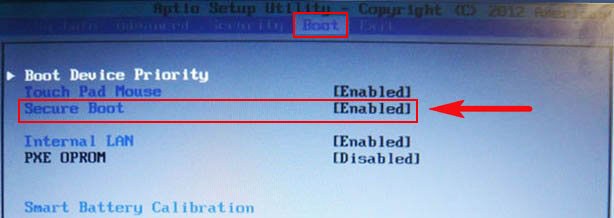
हम इसे "अक्षम" स्थिति पर भी सेट करते हैं और "एंटर" दबाते हैं।
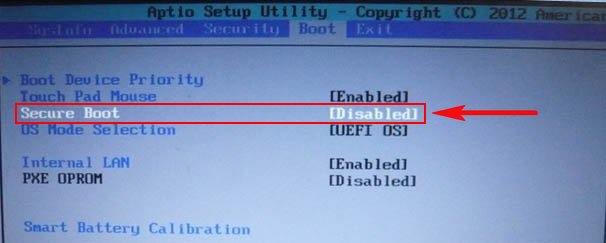
किसी त्रुटि के साथ लैपटॉप को बूट करने की संभावना के बारे में एक चेतावनी दिखाई देती है।
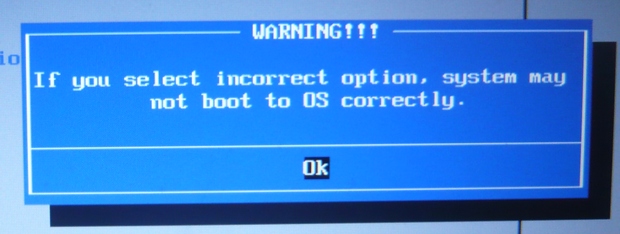
हम सहमत हैं, "एंटर" दबाएँ। नीचे दिखाई देता है अतिरिक्त पैरामीटर"ओएस मोड चयन",
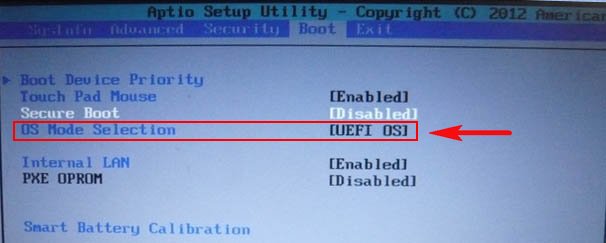
हमने इसे "CMS OS" या "UEFI और लिगेसी OS" स्थिति में रखा है
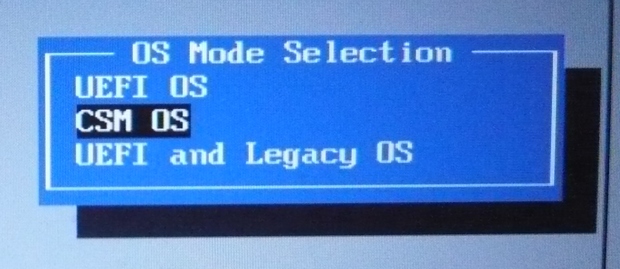
और "एंटर" दबाएँ। फिर से एक त्रुटि के साथ लैपटॉप को बूट करने की संभावना के बारे में एक चेतावनी दिखाई देती है, "एंटर"।
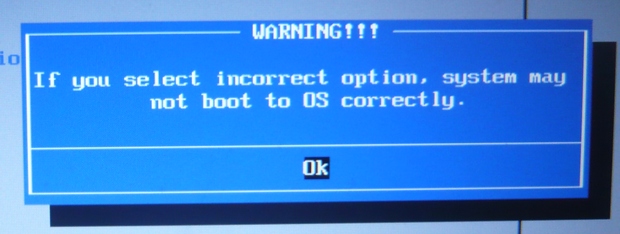
हम BIOS में किए गए परिवर्तनों को सहेजते हैं और कीबोर्ड पर "F10" दबाते हैं। इस प्रश्न के लिए "किए गए परिवर्तनों को सहेजें और रीबूट करें?" एंट्रर दबाये"। हाँ।
![]()
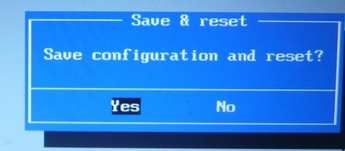
लैपटॉप रीबूट होता है, F10 दबाएं और बूट मेनू में जाएं, फ्लैश ड्राइव चुनें, सैमसंग लैपटॉप फ्लैश ड्राइव से बूट होता है।
यदि आप लैपटॉप बूट मेनू में नहीं जा सकते हैं, तो आपको सीधे BIOS में बूट डिवाइस प्राथमिकता को बदलने की आवश्यकता है। हम BIOS में प्रवेश करते हैं, बूट अनुभाग पर जाते हैं, फिर बूट डिवाइस प्राथमिकता विकल्प पर जाते हैं,
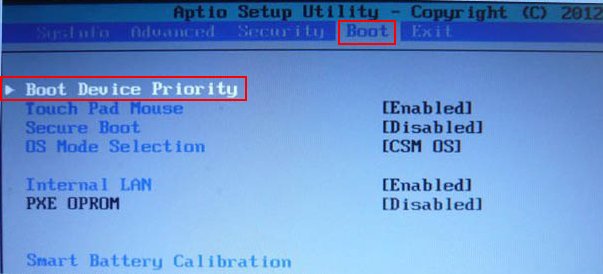
हमारी फ्लैश ड्राइव यहां होनी चाहिए, इसे पहले बूट डिवाइस के रूप में सेट करें, फिर F10 दबाएं (परिवर्तित सेटिंग्स सहेजें) और रीबूट करें। रीबूट करने के बाद, आपका लैपटॉप फ्लैश ड्राइव से बूट हो जाएगा।
BIOS में प्रवेश करने के लिए सबसे पहली चीज़ जो आपको करने की ज़रूरत है सैमसंग लैपटॉपआपको कंप्यूटर को पुनरारंभ या बंद करने और फिर से चालू करने की आवश्यकता है। ऐसा करने के लिए, आपको स्टार्ट मेनू पर जाना होगा और वहां "रीबूट" आइटम ढूंढना होगा। अगला, BIOS में प्रवेश करने के लिए, आपको तब तक इंतजार करना होगा जब तक कि कंप्यूटर पूरी तरह से बंद न हो जाए और यदि यह स्वयं चालू नहीं होता है। (अर्थात, इसे बंद कर दिया गया था और रीबूट नहीं किया गया था), आपको इसे चालू करने की आवश्यकता है। फिर इसे ऑन करने के तुरंत बाद आप लॉग इन कर सकते हैं बायोस सैमसंग. ऐसा करने के लिए, आपको एक विशिष्ट कुंजी दबानी होगी जो BIOS को कॉल करने के लिए ज़िम्मेदार है। जिस कुंजी को दबाने की आवश्यकता है वह मॉडल से मॉडल में भिन्न हो सकती है, लेकिन आमतौर पर लैपटॉप निर्माता BIOS में प्रवेश करने के लिए F2 कुंजी सेट करते हैं।
आमतौर पर, यह कुंजी कंप्यूटर शुरू करने के तुरंत बाद स्क्रीन के नीचे लिखी जाती है। लेकिन आप BIOS लॉन्च कुंजी को उस कुंजी के साथ भ्रमित कर सकते हैं जो उस डिवाइस को चुनने के लिए मेनू को कॉल करती है जिससे आप ऑपरेटिंग सिस्टम को बूट करना चाहते हैं। यह ठीक है, आपको बस उस डिवाइस का चयन करना होगा जिस पर यह स्थापित है ऑपरेटिंग सिस्टमऔर अपने कंप्यूटर को दोबारा पुनरारंभ करें। लेकिन जिस समयावधि के दौरान आपको BIOS में प्रवेश करने के लिए इस बटन को दबाने की आवश्यकता होती है वह बहुत कम है, इसलिए इसमें कई प्रयास लग सकते हैं। आप सिस्टम शुरू होने तक प्रतीक्षा कर सकते हैं, या आप प्रतीक्षा नहीं कर सकते हैं और तुरंत Ctrl + Alt + Del कुंजी संयोजन दबाकर कंप्यूटर को पुनरारंभ कर सकते हैं।
जब लैपटॉप के BIOS को कॉल करने के लिए जिम्मेदार कुंजी को समय पर दबाया जाता है, तो BIOS स्वयं प्रारंभ हो जाएगा। BIOS (जिसका मतलब है बेसिक इनपुट आउटपुट सिस्टम) एक ऐसी चिप है। BIOS प्रोग्राम वाला माइक्रोसर्किट सैमसंग लैपटॉप के मदरबोर्ड पर रखा जाता है। कंप्यूटर शुरू करने के बाद हार्डवेयर के प्रदर्शन का परीक्षण करने, ऑपरेटिंग सिस्टम शुरू करने से पहले इस हार्डवेयर के लिए सेटिंग्स बनाने (इसके लिए आपको BIOS में जाने की आवश्यकता है) और फिर सिस्टम को बूट करने के लिए BIOS चिप की आवश्यकता होती है। BIOS के बाद सब कुछ बुनियादी परीक्षण करता है हार्डवेयर, यह उस डिस्क की तलाश करता है जिस पर ऑपरेटिंग सिस्टम स्थापित है और फिर इसे लोड करता है, कंप्यूटर का नियंत्रण इसमें स्थानांतरित करता है।
BIOS कॉल कुंजी दबाए जाने के बाद, BIOS स्वयं लोड हो जाएगा, जिसका नियंत्रण कीबोर्ड का उपयोग करके पूरी तरह से कार्यान्वित किया जाता है। दिशात्मक तीरों का उपयोग मेनू से विकल्पों का चयन करने के लिए किया जाता है; अन्य सभी क्रियाएं प्रत्येक लैपटॉप मॉडल पर भिन्न हो सकती हैं, इसलिए उनके लिए जिम्मेदार बटन स्क्रीन के नीचे लिखे होते हैं। आपके द्वारा उपयोग किए जा रहे लैपटॉप के मॉडल के आधार पर BIOS में बदली जा सकने वाली सेटिंग्स की सूची भी भिन्न हो सकती है, इसलिए उन्हें यहां सूचीबद्ध करने का कोई मतलब नहीं है। खैर, अब, आप यह जान सकते हैं कि सैमसंग लैपटॉप पर BIOS कैसे दर्ज करें फ़ाइन ट्यूनिंगलैपटॉप और उसकी सभी क्षमताओं का उपयोग करें।




